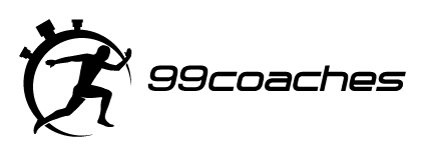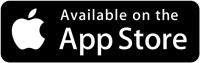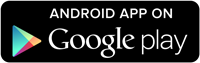Teil 6: Wie erfasse ich die Trainingsbeteiligung?
In diesem Beitrag der Reihe “Gewusst wie …” erklären wir euch wie die Trainingsbeteiligung eurer Spieler dokumentiert. Nachdem ihr eure Spieler in der Trainer-App angelegt habt, könnt ihr in jeder geplanten Trainingseinheit angeben, welcher Spieler anwesend ist oder war. Dies ist insbesondere dann von Vorteil, wenn ihr die Trainingsbeteiligung über einen längeren Zeitraum auswerten wollt (über die Ansicht STATISTIKEN) und ihr beispielsweise die Trainingsanwesenheit als Grundlage für eure Nominierungen für die kommenden Spiele verwenden wollt. Später werden so auch individuelle Trainingsauswertungen für jeden einzelnen Spieler möglich.
Um die Anwesenheit festzuhalten, müsst ihr über das Hauptmenü in die Ansicht TRAININGS gehen. Los geht’s!
Training Detail
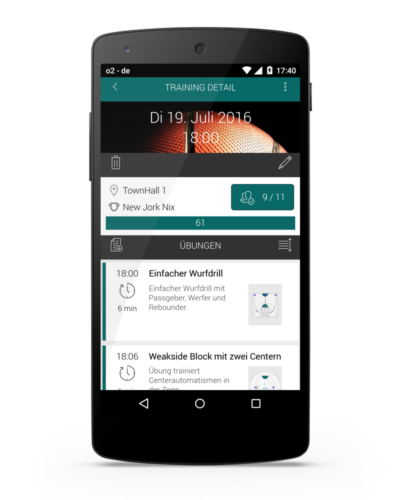
Einmal in der Ansicht TRAININGS angekommen, wählt das Training aus, bei dem ihr die Anwesenheit angeben wollt. Ihr gelangt dann in die Ansicht TRAINING DETAIL. Hier habt ihr nun zwei Möglichkeiten zur Ansicht ANWESENHEIT zu kommen.
Das grün hinterlegte Feld zeigt euch die Anwesenheit an. In diesem Fall wurde die Anwesenheit schon dokumentiert. Es wird angezeigt, dass 9 von 11 Spielern am Training teilgenommen haben. Ist doch eine gute Quote 😉
Klickt auf das grün hinterlegte Feld, um direkt zur Ansicht ANWESENHEIT zu gelangen um Änderungen vorzunehmen.
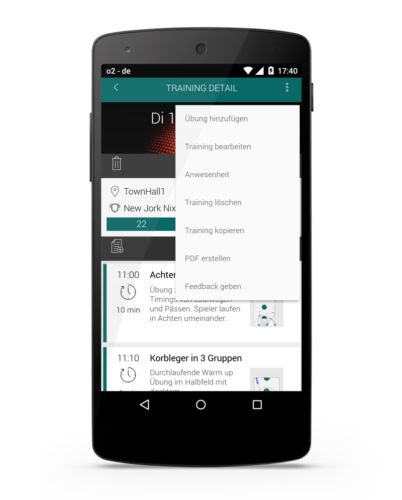
Alternativ gelangt ihr in den Screen ANWESENHEIT über das Kontextmenü oben rechts.
Wie immer habt ihr je nach Screen unterschiedliche Einträge im Kontextmenü. Das Kontextmenü der Ansicht TRAINING DETAIL gibt euch die Möglichkeit die Ansicht ANWESENHEIT direkt auszuwählen.
Dann kommt man …
Anwesenheit beim Training
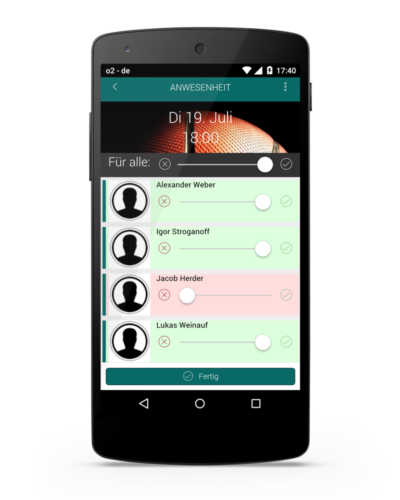
… endlich zur Ansicht ANWESENHEIT. Ihr habt nun zwei Möglichkeiten die Trainingsbeteiligung eurer Spieler zu bestimmen.
- Neben dem Punkt “Für alle” könnt ihr die Anwesenheit für alle Spieler gleichzeitig festlegen. Auf dem gezeigten Bild wurde der Slider nach rechts geschoben um zu bestätigen, dass alle Spieler am Training teilgenommen haben.
- Wurden alle Spieler als anwesend markiert, kann man gezielt einzelne Spieler als nicht-anwesend markieren, indem man für den bestimmten Spieler individuell den Slider nach links schiebt. Dies erweist sich oft schneller, als jeden Spieler einzeln auf anwesend zu setzen.
Wie ihr die Anwesenheit über einen längeren Zeitraum auswertet, erklären wir euch im Beitrag zu den Trainings-Statistiken.
Du möchtest bei der Auswahl der kommenden Entwicklungen mitbestimmen? Wir haben das bislang gesammelte Feedback zusammengetragen und du brauchst uns nur mitteilen, was deine Top-3 sind! Das Ganze dauert keine 3 Minuten. Los geht’s! Hilf uns mit deinem Feedback, die App besser zu machen.
Hol Dir jetzt die 99coaches App für Basketball-Trainer! Kostenlos!
Coming soon: Die 99coaches App für Fußball-Trainer!